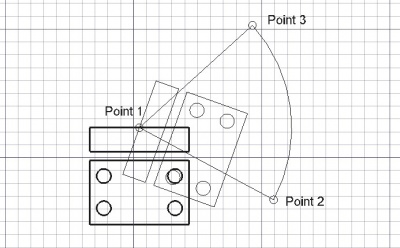Draft Rotate/es: Difference between revisions
(Updating to match new version of source page) |
(Updating to match new version of source page) |
||
| Line 1: | Line 1: | ||
<languages/> |
<languages/> |
||
<div class="mw-translate-fuzzy"> |
|||
{{GuiCommand/es|Name=Draft Rotate|Workbenches=[[Draft Module/es|Croquis]], [[Arch Module/es|Arquitectura]]|MenuLocation=Croquis → Girar|Shortcut=R O}} |
{{GuiCommand/es|Name=Draft Rotate|Workbenches=[[Draft Module/es|Croquis]], [[Arch Module/es|Arquitectura]]|MenuLocation=Croquis → Girar|Shortcut=R O}} |
||
</div> |
|||
==Descripción== |
==Descripción== |
||
<div class="mw-translate-fuzzy"> |
|||
Esta herramienta gira o copia y gira los objetos seleccionados un ángulo dado alrededor de un punto en el [[Draft SelectPlane/es|plano de trabajo]] actual. Si no se han seleccionado objetos, te invitará a seleccionar uno. Luego, se pregunta al usuario por el centro de rotación, el ángulo de inicio y el ángulo de giro. |
Esta herramienta gira o copia y gira los objetos seleccionados un ángulo dado alrededor de un punto en el [[Draft SelectPlane/es|plano de trabajo]] actual. Si no se han seleccionado objetos, te invitará a seleccionar uno. Luego, se pregunta al usuario por el centro de rotación, el ángulo de inicio y el ángulo de giro. |
||
</div> |
|||
The Rotate tool can be used on 2D shapes created with the [[Draft Workbench]] or [[Sketcher Workbench]], but can also be used on many types of 3D objects such as those created with the [[Part Workbench]] or [[Arch Workbench]]. |
|||
To move without rotation, use [[Draft Move]]. To produce various copies in different arrangements use [[Draft Array]], [[Draft PathArray]] and [[Draft PointArray]]. |
|||
[[Image:Draft_Rotate_example.jpg|400px]] |
[[Image:Draft_Rotate_example.jpg|400px]] |
||
{{Caption|Rotating one object using a center reference point, from one reference angle to another angle}} |
|||
==Utilización== |
==Utilización== |
||
<div class="mw-translate-fuzzy"> |
|||
# Selecciona los objetos que desees girar o copiar |
# Selecciona los objetos que desees girar o copiar |
||
# Presiona el botón {{KEY|[[Image:Draft Rotate.png|16px]] [[Draft Rotate/es|girar]]}}, o presiona las teclas {{KEY|R}} y {{KEY|O}} |
# Presiona el botón {{KEY|[[Image:Draft Rotate.png|16px]] [[Draft Rotate/es|girar]]}}, o presiona las teclas {{KEY|R}} y {{KEY|O}} |
||
| Line 15: | Line 25: | ||
# Designa un segundo punto en la vista 3D, o indica un ángulo de referencia |
# Designa un segundo punto en la vista 3D, o indica un ángulo de referencia |
||
# Designa un tercer punto en la vista 3D, o indica un ángulo de rotación |
# Designa un tercer punto en la vista 3D, o indica un ángulo de rotación |
||
</div> |
|||
===Limitations=== |
|||
When rotating an object that is based on a [[Sketcher Sketch]], for example, a feature created with the [[PartDesign Workbench]] ([[PartDesign Pad|Pad]], [[PartDesign Revolution|Revolution]], etc.) you must move the original sketch. If you move the derived object, it will just go back to the position defined by the sketch. |
|||
==Opciones== |
==Opciones== |
||
<div class="mw-translate-fuzzy"> |
|||
* Presiona {{KEY|X}}, {{KEY|Y}} o {{KEY|Z}} después de un punto para restringir el siguiente punto sobre el eje indicado. |
* Presiona {{KEY|X}}, {{KEY|Y}} o {{KEY|Z}} después de un punto para restringir el siguiente punto sobre el eje indicado. |
||
* Para introducir coordenadas manualmente, simplemente introduce los números y presiona {{KEY|ENTER}} entre cada componente X, Y y Z. |
* Para introducir coordenadas manualmente, simplemente introduce los números y presiona {{KEY|ENTER}} entre cada componente X, Y y Z. |
||
| Line 25: | Line 40: | ||
* Presiona {{KEY|SHIFT}} mientras dibujas para [[Draft_Constrain/es|restringir]] tu siguiente punto horizontal o verticalmente en relación al centro de giro. |
* Presiona {{KEY|SHIFT}} mientras dibujas para [[Draft_Constrain/es|restringir]] tu siguiente punto horizontal o verticalmente en relación al centro de giro. |
||
* Presiona {{KEY|ESC}} o el botón {{KEY|'''Cancelar'''}} para abortar el comando actual. |
* Presiona {{KEY|ESC}} o el botón {{KEY|'''Cancelar'''}} para abortar el comando actual. |
||
</div> |
|||
<div class="mw-translate-fuzzy"> |
|||
==Programación== |
==Programación== |
||
</div> |
|||
<div class="mw-translate-fuzzy"> |
|||
La herramienta Girar puede utilizarse en [[macros/es|macros]] y desde la consola de Python utilizando la siguiente función: |
La herramienta Girar puede utilizarse en [[macros/es|macros]] y desde la consola de Python utilizando la siguiente función: |
||
</div> |
|||
{{Code|code= |
{{Code|code= |
||
rotatedlist = rotate(objectslist, angle, center=Vector(0,0,0), axis=Vector(0,0,1), copy=False) |
|||
}} |
}} |
||
<div class="mw-translate-fuzzy"> |
|||
* Gira el objeto dado o los objetos contenidos |
* Gira el objeto dado o los objetos contenidos |
||
en la lista dada alrededor de un centro indicado si se proporciona, utilizando el eje como eje de rotación. |
en la lista dada alrededor de un centro indicado si se proporciona, utilizando el eje como eje de rotación. |
||
| Line 38: | Line 60: | ||
* Si copymode es True, los objetos en realidad no se mueven sino que se crean unas copias. |
* Si copymode es True, los objetos en realidad no se mueven sino que se crean unas copias. |
||
* Devuelve los objetos (o sus copias si copymode es True). |
* Devuelve los objetos (o sus copias si copymode es True). |
||
</div> |
|||
Ejemplo: |
Ejemplo: |
||
{{Code|code= |
{{Code|code= |
||
import FreeCAD,Draft |
import FreeCAD, Draft |
||
Draft.rotate(FreeCAD.ActiveDocument.ActiveObject,45) |
|||
Polygon1 = Draft.makePolygon(3, radius=500) |
|||
Draft.move(Polygon1, FreeCAD.Vector(1500, 0, 0)) |
|||
Draft.rotate(Polygon1, 45) |
|||
# Rotation around the origin |
|||
angle1 = 63 |
|||
rot2 = Draft.rotate(Polygon1, angle1, copy=True) |
|||
rot3 = Draft.rotate(Polygon1, 2*angle1, copy=True) |
|||
rot4 = Draft.rotate(Polygon1, 4*angle1, copy=True) |
|||
Polygon2 = Draft.makePolygon(3, radius=1000) |
|||
Polygon3 = Draft.makePolygon(5, radius=500) |
|||
Draft.move(Polygon2, FreeCAD.Vector(2000, 0, 0)) |
|||
Draft.move(Polygon3, FreeCAD.Vector(2000, 0, 0)) |
|||
# Rotation around another point |
|||
angle2 = 60 |
|||
c = FreeCAD.Vector(3100, 0, 0) |
|||
List2 = [Polygon2, Polygon3] |
|||
rot_list2 = Draft.rotate(List2, angle2, center=c, copy=True) |
|||
rot_list3 = Draft.rotate(List2, 2*angle2, center=c, copy=True) |
|||
rot_list4 = Draft.rotate(List2, 4*angle2, center=c, copy=True) |
|||
}} |
}} |
||
{{Draft Tools navi}} |
|||
{{Userdocnavi}} |
|||
{{clear}} |
|||
Revision as of 12:59, 8 January 2019
|
|
| Ubicación en el Menú |
|---|
| Croquis → Girar |
| Entornos de trabajo |
| Croquis, Arquitectura |
| Atajo de teclado por defecto |
| R O |
| Introducido en versión |
| - |
| Ver también |
| Ninguno |
Descripción
Esta herramienta gira o copia y gira los objetos seleccionados un ángulo dado alrededor de un punto en el plano de trabajo actual. Si no se han seleccionado objetos, te invitará a seleccionar uno. Luego, se pregunta al usuario por el centro de rotación, el ángulo de inicio y el ángulo de giro.
The Rotate tool can be used on 2D shapes created with the Draft Workbench or Sketcher Workbench, but can also be used on many types of 3D objects such as those created with the Part Workbench or Arch Workbench.
To move without rotation, use Draft Move. To produce various copies in different arrangements use Draft Array, Draft PathArray and Draft PointArray.
Rotating one object using a center reference point, from one reference angle to another angle
Utilización
- Selecciona los objetos que desees girar o copiar
- Presiona el botón
 girar, o presiona las teclas R y O
girar, o presiona las teclas R y O - Designa un punto central en la vista 3D, o escribe unas coordenadas
- Designa un segundo punto en la vista 3D, o indica un ángulo de referencia
- Designa un tercer punto en la vista 3D, o indica un ángulo de rotación
Limitations
When rotating an object that is based on a Sketcher Sketch, for example, a feature created with the PartDesign Workbench (Pad, Revolution, etc.) you must move the original sketch. If you move the derived object, it will just go back to the position defined by the sketch.
Opciones
- Presiona X, Y o Z después de un punto para restringir el siguiente punto sobre el eje indicado.
- Para introducir coordenadas manualmente, simplemente introduce los números y presiona ENTER entre cada componente X, Y y Z.
- Presiona T o selecciona la casilla para activar/desactivar el botón Continuar. Si el modo continuar está activado, la herramienta Girar se reiniciará al terminar permitiendo que gires o copies otros objetos sin necesidad de volver a presionar el botón de Girar.
- Presionando ALT o C o seleccionando el botón Copiar se creará una copia de los objetos, en lugar de girarlos. Si mantienes presionada la tecla ALT después de indicar el tercer punto, podrás situar más copias, hasta que liberes la tecla ALT.
- Presiona CTRL mientras dibujas para forzar el ajuste de tu punto a la posición de ajuste más cercana, independientemente de la distancia.
- Presiona SHIFT mientras dibujas para restringir tu siguiente punto horizontal o verticalmente en relación al centro de giro.
- Presiona ESC o el botón Cancelar para abortar el comando actual.
Programación
La herramienta Girar puede utilizarse en macros y desde la consola de Python utilizando la siguiente función:
rotatedlist = rotate(objectslist, angle, center=Vector(0,0,0), axis=Vector(0,0,1), copy=False)
- Gira el objeto dado o los objetos contenidos
en la lista dada alrededor de un centro indicado si se proporciona, utilizando el eje como eje de rotación.
- Si se omite el eje, la rotación se realizará alrededor del eje vertical Z.
- Si copymode es True, los objetos en realidad no se mueven sino que se crean unas copias.
- Devuelve los objetos (o sus copias si copymode es True).
Ejemplo:
import FreeCAD, Draft
Polygon1 = Draft.makePolygon(3, radius=500)
Draft.move(Polygon1, FreeCAD.Vector(1500, 0, 0))
Draft.rotate(Polygon1, 45)
# Rotation around the origin
angle1 = 63
rot2 = Draft.rotate(Polygon1, angle1, copy=True)
rot3 = Draft.rotate(Polygon1, 2*angle1, copy=True)
rot4 = Draft.rotate(Polygon1, 4*angle1, copy=True)
Polygon2 = Draft.makePolygon(3, radius=1000)
Polygon3 = Draft.makePolygon(5, radius=500)
Draft.move(Polygon2, FreeCAD.Vector(2000, 0, 0))
Draft.move(Polygon3, FreeCAD.Vector(2000, 0, 0))
# Rotation around another point
angle2 = 60
c = FreeCAD.Vector(3100, 0, 0)
List2 = [Polygon2, Polygon3]
rot_list2 = Draft.rotate(List2, angle2, center=c, copy=True)
rot_list3 = Draft.rotate(List2, 2*angle2, center=c, copy=True)
rot_list4 = Draft.rotate(List2, 4*angle2, center=c, copy=True)
- Drafting: Line, Polyline, Fillet, Arc, Arc by 3 points, Circle, Ellipse, Rectangle, Polygon, B-spline, Cubic Bézier curve, Bézier curve, Point, Facebinder, ShapeString, Hatch
- Annotation: Text, Dimension, Label, Annotation styles, Annotation scale
- Modification: Move, Rotate, Scale, Mirror, Offset, Trimex, Stretch, Clone, Array, Polar array, Circular array, Path array, Path link array, Point array, Point link array, Edit, Subelement highlight, Join, Split, Upgrade, Downgrade, Wire to B-spline, Draft to sketch, Set slope, Flip dimension, Shape 2D view
- Draft Tray: Select plane, Set style, Toggle construction mode, AutoGroup
- Snapping: Snap lock, Snap endpoint, Snap midpoint, Snap center, Snap angle, Snap intersection, Snap perpendicular, Snap extension, Snap parallel, Snap special, Snap near, Snap ortho, Snap grid, Snap working plane, Snap dimensions, Toggle grid
- Miscellaneous: Apply current style, Layer, Manage layers, Add a new named group, Move to group, Select group, Add to construction group, Toggle normal/wireframe display, Create working plane proxy, Heal, Show snap toolbar
- Additional: Constraining, Pattern, Preferences, Import Export Preferences, DXF/DWG, SVG, OCA, DAT
- Context menu:
- Layer container: Merge layer duplicates, Add new layer
- Layer: Activate this layer, Select layer contents
- Text: Open hyperlinks
- Wire: Flatten
- Working plane proxy: Write camera position, Write objects state
- Getting started
- Installation: Download, Windows, Linux, Mac, Additional components, Docker, AppImage, Ubuntu Snap
- Basics: About FreeCAD, Interface, Mouse navigation, Selection methods, Object name, Preferences, Workbenches, Document structure, Properties, Help FreeCAD, Donate
- Help: Tutorials, Video tutorials
- Workbenches: Std Base, Arch, Assembly, CAM, Draft, FEM, Inspection, Mesh, OpenSCAD, Part, PartDesign, Points, Reverse Engineering, Robot, Sketcher, Spreadsheet, Surface, TechDraw, Test Framework
- Hubs: User hub, Power users hub, Developer hub